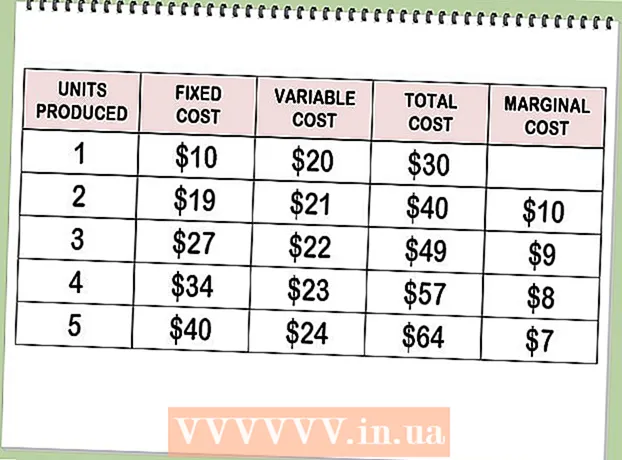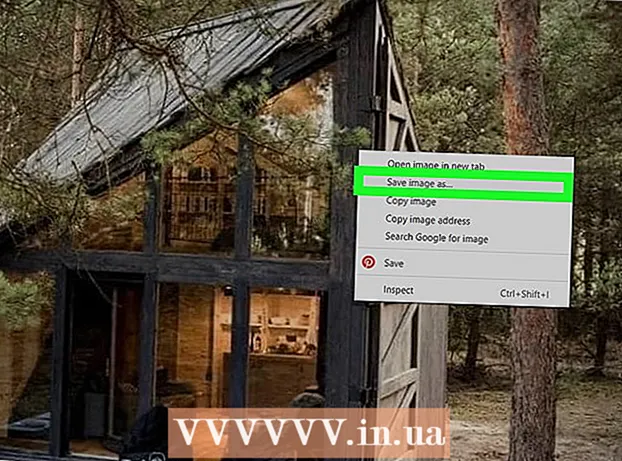लेखक:
Janice Evans
निर्माण की तारीख:
27 जुलाई 2021
डेट अपडेट करें:
1 जुलाई 2024
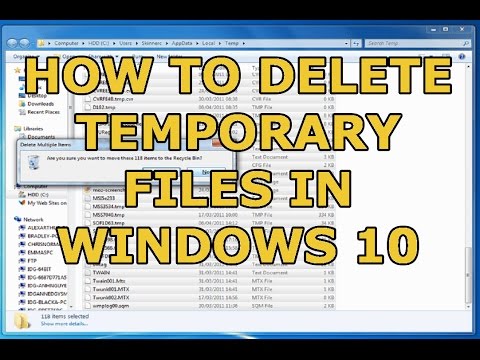
विषय
- कदम
- विधि १ में से ५: गूगल क्रोम
- विधि २ का ५: फ़ायरफ़ॉक्स
- विधि 3: 5 में से: माइक्रोसॉफ्ट एज
- 5 की विधि 4: इंटरनेट एक्सप्लोरर
- विधि ५ का ५: सफारी
- टिप्स
- चेतावनी
इस लेख में, हम आपको बताएंगे कि अपने ब्राउज़र की अस्थायी इंटरनेट फ़ाइलों को कैसे देखें, जिसमें डेटा होता है जो आपको बार-बार देखी जाने वाली साइटों को जल्दी से लोड करने में मदद करता है। अस्थायी इंटरनेट फ़ाइलों को स्मार्टफोन या टैबलेट पर नहीं देखा जा सकता है।
कदम
विधि १ में से ५: गूगल क्रोम
 1 Google क्रोम प्रारंभ करें
1 Google क्रोम प्रारंभ करें  . पीले-हरे-लाल-नीले सर्कल आइकन पर क्लिक करें। आमतौर पर, यह डेस्कटॉप या टास्कबार पर स्थित होता है।
. पीले-हरे-लाल-नीले सर्कल आइकन पर क्लिक करें। आमतौर पर, यह डेस्कटॉप या टास्कबार पर स्थित होता है।  2 एड्रेस बार पर क्लिक करें। यह क्रोम विंडो में सबसे ऊपर है।
2 एड्रेस बार पर क्लिक करें। यह क्रोम विंडो में सबसे ऊपर है।  3 प्रवेश करना के बारे में: कैश एड्रेस बार में। यह आदेश अस्थायी इंटरनेट फ़ाइलों को प्रदर्शित करता है।
3 प्रवेश करना के बारे में: कैश एड्रेस बार में। यह आदेश अस्थायी इंटरनेट फ़ाइलों को प्रदर्शित करता है।  4 पर क्लिक करें दर्ज करें. ब्राउज़र अस्थायी इंटरनेट फ़ाइलों को लिंक की सूची के रूप में प्रदर्शित करेगा।
4 पर क्लिक करें दर्ज करें. ब्राउज़र अस्थायी इंटरनेट फ़ाइलों को लिंक की सूची के रूप में प्रदर्शित करेगा। - उस साइट के बारे में विस्तृत जानकारी देखने के लिए लिंक पर क्लिक करें जिससे चयनित अस्थायी फ़ाइल संबंधित है।
विधि २ का ५: फ़ायरफ़ॉक्स
 1 फ़ायरफ़ॉक्स शुरू करें। नीली गेंद पर लाल-नारंगी लोमड़ी के आइकन पर क्लिक करें। आमतौर पर, यह डेस्कटॉप या टास्कबार पर स्थित होता है।
1 फ़ायरफ़ॉक्स शुरू करें। नीली गेंद पर लाल-नारंगी लोमड़ी के आइकन पर क्लिक करें। आमतौर पर, यह डेस्कटॉप या टास्कबार पर स्थित होता है।  2 एड्रेस बार पर क्लिक करें। यह फ़ायरफ़ॉक्स विंडो के शीर्ष पर है।
2 एड्रेस बार पर क्लिक करें। यह फ़ायरफ़ॉक्स विंडो के शीर्ष पर है।  3 प्रवेश करना के बारे में: कैश एड्रेस बार में। यह आदेश अस्थायी इंटरनेट फ़ाइलें प्रदर्शित करता है।
3 प्रवेश करना के बारे में: कैश एड्रेस बार में। यह आदेश अस्थायी इंटरनेट फ़ाइलें प्रदर्शित करता है।  4 पर क्लिक करें दर्ज करें. नेटवर्क कैश स्टोरेज सेटिंग्स पेज खुलता है।
4 पर क्लिक करें दर्ज करें. नेटवर्क कैश स्टोरेज सेटिंग्स पेज खुलता है।  5 कैशे प्रविष्टियों की सूची लिंक पर क्लिक करें। यह पृष्ठ के मध्य में "डिस्क" अनुभाग में है। एक नया टैब सभी फ़ायरफ़ॉक्स अस्थायी इंटरनेट फ़ाइलों को प्रदर्शित करेगा।
5 कैशे प्रविष्टियों की सूची लिंक पर क्लिक करें। यह पृष्ठ के मध्य में "डिस्क" अनुभाग में है। एक नया टैब सभी फ़ायरफ़ॉक्स अस्थायी इंटरनेट फ़ाइलों को प्रदर्शित करेगा।
विधि 3: 5 में से: माइक्रोसॉफ्ट एज
 1 सो जाओ क्योंकि Microsoft एज अस्थायी फ़ाइलों को संग्रहीत करता है। Microsoft एज अस्थायी फ़ाइलों को कई फ़ोल्डरों में संग्रहीत करता है, जो आमतौर पर छिपी होती हैं - एक अस्थायी फ़ाइल तक पहुँचने के लिए, आपको इसका सटीक पथ जानने की आवश्यकता होती है। हालांकि, आप सभी अस्थायी फ़ाइलों की सूची प्रदर्शित करने के लिए निःशुल्क IECacheView एप्लिकेशन इंस्टॉल कर सकते हैं।
1 सो जाओ क्योंकि Microsoft एज अस्थायी फ़ाइलों को संग्रहीत करता है। Microsoft एज अस्थायी फ़ाइलों को कई फ़ोल्डरों में संग्रहीत करता है, जो आमतौर पर छिपी होती हैं - एक अस्थायी फ़ाइल तक पहुँचने के लिए, आपको इसका सटीक पथ जानने की आवश्यकता होती है। हालांकि, आप सभी अस्थायी फ़ाइलों की सूची प्रदर्शित करने के लिए निःशुल्क IECacheView एप्लिकेशन इंस्टॉल कर सकते हैं।  2 IECacheView डाउनलोड करें। कंप्यूटर ब्राउज़र में https://www.nirsoft.net/utils/ie_cache_viewer.html पर जाएं, फीडबैक सेक्शन तक नीचे स्क्रॉल करें और IECacheView डाउनलोड करें लिंक पर क्लिक करें। IECacheView वाली ज़िप फ़ाइल आपके कंप्यूटर पर डाउनलोड हो जाएगी।
2 IECacheView डाउनलोड करें। कंप्यूटर ब्राउज़र में https://www.nirsoft.net/utils/ie_cache_viewer.html पर जाएं, फीडबैक सेक्शन तक नीचे स्क्रॉल करें और IECacheView डाउनलोड करें लिंक पर क्लिक करें। IECacheView वाली ज़िप फ़ाइल आपके कंप्यूटर पर डाउनलोड हो जाएगी। - आपकी ब्राउज़र सेटिंग्स के आधार पर, आपको पहले एक डाउनलोड फ़ोल्डर का चयन करना होगा या डाउनलोड की पुष्टि करनी होगी।
 3 डाउनलोड किए गए संग्रह को अनपैक करें। उस फ़ोल्डर पर नेविगेट करें जहां आपने ज़िप फ़ाइल डाउनलोड की थी, और फिर इन चरणों का पालन करें:
3 डाउनलोड किए गए संग्रह को अनपैक करें। उस फ़ोल्डर पर नेविगेट करें जहां आपने ज़िप फ़ाइल डाउनलोड की थी, और फिर इन चरणों का पालन करें: - "IECacheView" फ़ाइल पर डबल क्लिक करें;
- खिड़की के शीर्ष पर "निकालें" टैब पर जाएं;
- खिड़की के शीर्ष पर "सभी निकालें" पर क्लिक करें;
- पॉप-अप विंडो के नीचे "चेकआउट" पर क्लिक करें;
- निकाले गए फ़ोल्डर के खुलने की प्रतीक्षा करें।
 4 IECacheView प्रारंभ करें। निकाले गए फ़ोल्डर में, नीले-गुलाबी IECacheView प्रोग्राम आइकन पर डबल-क्लिक करें। थोड़ी देर बाद, IECacheView विंडो खुल जाएगी।
4 IECacheView प्रारंभ करें। निकाले गए फ़ोल्डर में, नीले-गुलाबी IECacheView प्रोग्राम आइकन पर डबल-क्लिक करें। थोड़ी देर बाद, IECacheView विंडो खुल जाएगी।  5 दाईं ओर स्क्रॉल करें और टैप करें पूरा रास्ता (पूरा रास्ता)। यह खिड़की के ऊपरी-दाएँ कोने में है।
5 दाईं ओर स्क्रॉल करें और टैप करें पूरा रास्ता (पूरा रास्ता)। यह खिड़की के ऊपरी-दाएँ कोने में है।  6 अपनी Microsoft एज अस्थायी फ़ाइलें देखें। पथ के केंद्र में "microsoft.microsoftedge_8wekyb3d8bbwe" वाली कोई भी फ़ाइल एक अस्थायी Microsoft Edge फ़ाइल है।
6 अपनी Microsoft एज अस्थायी फ़ाइलें देखें। पथ के केंद्र में "microsoft.microsoftedge_8wekyb3d8bbwe" वाली कोई भी फ़ाइल एक अस्थायी Microsoft Edge फ़ाइल है। - किसी विशिष्ट अस्थायी फ़ाइल वाले फ़ोल्डर में नेविगेट करने के लिए, अस्थायी फ़ाइल पर राइट-क्लिक करें और फिर मेनू से "ओपन कैशे सब-फ़ोल्डर" चुनें।
5 की विधि 4: इंटरनेट एक्सप्लोरर
 1 इंटरनेट एक्सप्लोरर शुरू करें। पीले रंग की पट्टी के साथ नीले e पर डबल-क्लिक करें। आमतौर पर, यह डेस्कटॉप या टास्कबार पर स्थित होता है।
1 इंटरनेट एक्सप्लोरर शुरू करें। पीले रंग की पट्टी के साथ नीले e पर डबल-क्लिक करें। आमतौर पर, यह डेस्कटॉप या टास्कबार पर स्थित होता है।  2 "विकल्प" पर क्लिक करें
2 "विकल्प" पर क्लिक करें  . यह विंडो के ऊपरी दाएं कोने में गियर के आकार का आइकन है। एक मेनू खुलेगा।
. यह विंडो के ऊपरी दाएं कोने में गियर के आकार का आइकन है। एक मेनू खुलेगा।  3 पर क्लिक करें इंटरनेट विकल्प. यह विकल्प आपको मेन्यू में सबसे नीचे मिलेगा।
3 पर क्लिक करें इंटरनेट विकल्प. यह विकल्प आपको मेन्यू में सबसे नीचे मिलेगा।  4 पर क्लिक करें मापदंडों. यह ब्राउजिंग हिस्ट्री सेक्शन में है।
4 पर क्लिक करें मापदंडों. यह ब्राउजिंग हिस्ट्री सेक्शन में है।  5 पर क्लिक करें फ़ाइलें दिखाएँ. यह खिड़की के नीचे के पास है।
5 पर क्लिक करें फ़ाइलें दिखाएँ. यह खिड़की के नीचे के पास है।  6 अस्थायी फ़ाइलें देखें। खोले गए फ़ोल्डर की सभी फ़ाइलें अस्थायी इंटरनेट एक्सप्लोरर फ़ाइलें हैं।
6 अस्थायी फ़ाइलें देखें। खोले गए फ़ोल्डर की सभी फ़ाइलें अस्थायी इंटरनेट एक्सप्लोरर फ़ाइलें हैं।
विधि ५ का ५: सफारी
 1 समझें कि सफारी अस्थायी इंटरनेट फ़ाइलों को कैसे संग्रहीत करता है। सफारी अस्थायी फाइलों को विभिन्न फोल्डर में स्टोर करती है। सभी अस्थायी फ़ाइलों को एक साथ देखने के लिए, निःशुल्क SafariCacheExplorer ऐप का उपयोग करें।
1 समझें कि सफारी अस्थायी इंटरनेट फ़ाइलों को कैसे संग्रहीत करता है। सफारी अस्थायी फाइलों को विभिन्न फोल्डर में स्टोर करती है। सभी अस्थायी फ़ाइलों को एक साथ देखने के लिए, निःशुल्क SafariCacheExplorer ऐप का उपयोग करें।  2 सफारी कैश एक्सप्लोरर डाउनलोड करें। अपने कंप्यूटर के वेब ब्राउज़र में http://www.beecubu.com/desktop-apps/SafariCacheExplorer/ पर जाएं, और फिर पृष्ठ के शीर्ष दाईं ओर डाउनलोड पर क्लिक करें।
2 सफारी कैश एक्सप्लोरर डाउनलोड करें। अपने कंप्यूटर के वेब ब्राउज़र में http://www.beecubu.com/desktop-apps/SafariCacheExplorer/ पर जाएं, और फिर पृष्ठ के शीर्ष दाईं ओर डाउनलोड पर क्लिक करें।  3 सफारी कैश एक्सप्लोरर स्थापित करें। डाउनलोड की गई DMG फ़ाइल पर डबल-क्लिक करें, तृतीय-पक्ष सॉफ़्टवेयर को स्थापित करने की अनुमति दें (यदि आवश्यक हो), और फिर SafariCacheExplorer आइकन को एप्लिकेशन फ़ोल्डर आइकन पर खींचें।
3 सफारी कैश एक्सप्लोरर स्थापित करें। डाउनलोड की गई DMG फ़ाइल पर डबल-क्लिक करें, तृतीय-पक्ष सॉफ़्टवेयर को स्थापित करने की अनुमति दें (यदि आवश्यक हो), और फिर SafariCacheExplorer आइकन को एप्लिकेशन फ़ोल्डर आइकन पर खींचें।  4 सफारी कैश एक्सप्लोरर लॉन्च करें। लॉन्चपैड खोलें और फिर SafariCacheExplorer आइकन पर क्लिक करें, या स्पॉटलाइट खोलें
4 सफारी कैश एक्सप्लोरर लॉन्च करें। लॉन्चपैड खोलें और फिर SafariCacheExplorer आइकन पर क्लिक करें, या स्पॉटलाइट खोलें  , प्रवेश करना सफारीकैश एक्सप्लोरर और खोज परिणामों में "SafariCacheExplorer" पर डबल क्लिक करें।
, प्रवेश करना सफारीकैश एक्सप्लोरर और खोज परिणामों में "SafariCacheExplorer" पर डबल क्लिक करें।  5 पर क्लिक करें सभी कैश्ड फ़ाइलें प्रदर्शित करें (कैश की गई फ़ाइलें दिखाएं)। यह टैब विंडो के ऊपर बाईं ओर है। सफारी में सभी अस्थायी फाइलें स्क्रीन पर प्रदर्शित होंगी।
5 पर क्लिक करें सभी कैश्ड फ़ाइलें प्रदर्शित करें (कैश की गई फ़ाइलें दिखाएं)। यह टैब विंडो के ऊपर बाईं ओर है। सफारी में सभी अस्थायी फाइलें स्क्रीन पर प्रदर्शित होंगी।
टिप्स
- अस्थायी इंटरनेट फ़ाइलों में किसी भी वेबसाइट पर मिलने वाली छवियों और आइकन की प्रतियों से लेकर वेब पेजों पर कोड के स्निपेट तक कई तरह की जानकारी हो सकती है।
चेतावनी
- कुछ अस्थायी इंटरनेट फ़ाइलें उस वेबसाइट के संदर्भ के बिना नहीं खोली जा सकतीं जिसके लिए उन्हें डिज़ाइन किया गया था।
- Chrome और Firefox आपके कंप्यूटर पर अस्थायी फ़ाइलें संग्रहीत नहीं करते हैं।